Hoe twee getallen op te tellen en vervolgens te vermenigvuldigen in één formule in Excel?
Heeft u ooit geprobeerd om twee getallen op te tellen en vervolgens te vermenigvuldigen met een specifiek percentage in één formule in Excel? Als u geen idee heeft hoe u dit kunt doen, zal de methode in dit artikel u helpen.
Twee getallen optellen en vervolgens vermenigvuldigen in één formule in Excel
Twee getallen optellen en vervolgens vermenigvuldigen in één formule in Excel
Zoals in onderstaande schermafbeelding, wilt u de getallen in A2 en B2 optellen en het resultaat vermenigvuldigen met 20%. Volg de volgende stappen om dit snel te bereiken.

1. Selecteer een lege cel (C2 in dit geval), voer de formule =SOM(A2,B2)*0,2 of =(A2+B2)*0,2 in de Formulebalk in en druk vervolgens op de Enter-toets.
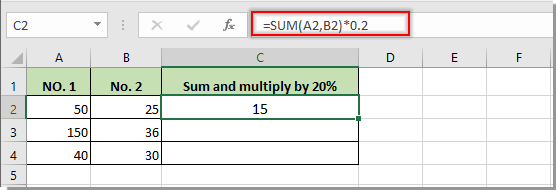
2. Sleep de Vulhendel naar beneden om de formule toe te passen op andere cellen.
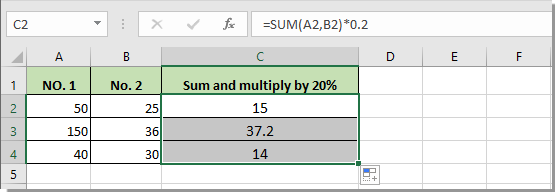

Ontdek de Magie van Excel met Kutools AI
- Slimme Uitvoering: Voer celbewerkingen uit, analyseer gegevens en maak diagrammen – allemaal aangestuurd door eenvoudige commando's.
- Aangepaste Formules: Genereer op maat gemaakte formules om uw workflows te versnellen.
- VBA-codering: Schrijf en implementeer VBA-code moeiteloos.
- Formule-uitleg: Begrijp complexe formules gemakkelijk.
- Tekstvertaling: Overbrug taalbarrières binnen uw spreadsheets.
Beste productiviteitstools voor Office
Verbeter je Excel-vaardigheden met Kutools voor Excel en ervaar ongeëvenaarde efficiëntie. Kutools voor Excel biedt meer dan300 geavanceerde functies om je productiviteit te verhogen en tijd te besparen. Klik hier om de functie te kiezen die je het meest nodig hebt...
Office Tab brengt een tabbladinterface naar Office en maakt je werk veel eenvoudiger
- Activeer tabbladbewerking en -lezen in Word, Excel, PowerPoint, Publisher, Access, Visio en Project.
- Open en maak meerdere documenten in nieuwe tabbladen van hetzelfde venster, in plaats van in nieuwe vensters.
- Verhoog je productiviteit met50% en bespaar dagelijks honderden muisklikken!
Alle Kutools-invoegtoepassingen. Eén installatieprogramma
Kutools for Office-suite bundelt invoegtoepassingen voor Excel, Word, Outlook & PowerPoint plus Office Tab Pro, ideaal voor teams die werken met Office-toepassingen.
- Alles-in-één suite — invoegtoepassingen voor Excel, Word, Outlook & PowerPoint + Office Tab Pro
- Eén installatieprogramma, één licentie — in enkele minuten geïnstalleerd (MSI-ready)
- Werkt beter samen — gestroomlijnde productiviteit over meerdere Office-toepassingen
- 30 dagen volledige proef — geen registratie, geen creditcard nodig
- Beste prijs — bespaar ten opzichte van losse aanschaf van invoegtoepassingen